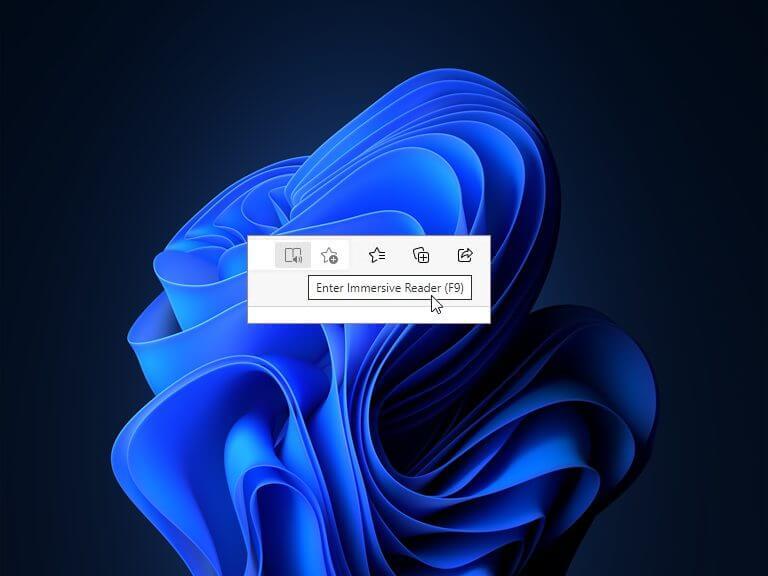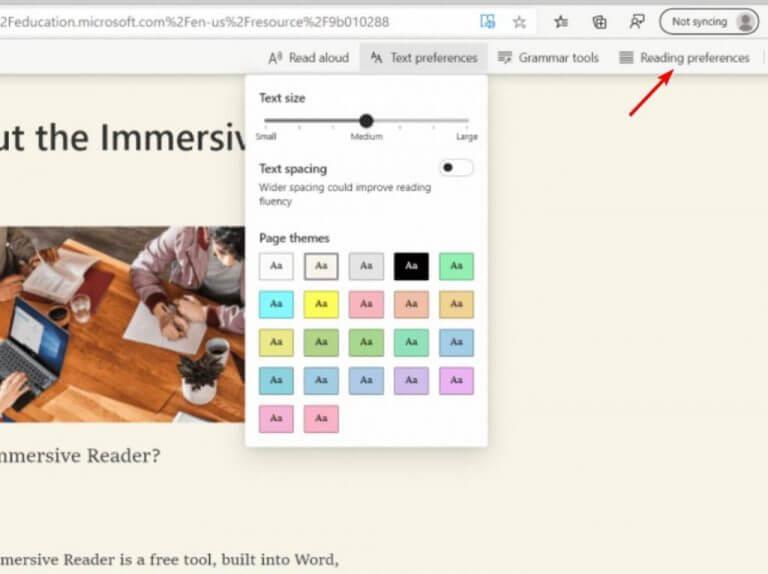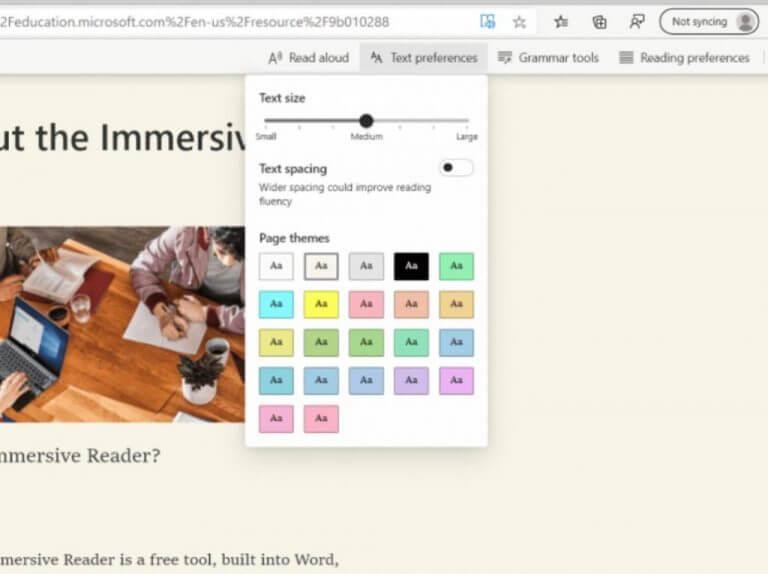Microsoft Edge bietet eine einzigartige Möglichkeit, Webseiten, Dokumente und andere lesbare Inhalte in einer ablenkungsfreien Ansicht zu lesen. Immersive Reader ist ein Edge-Tool, das verwendet werden kann, um das Textlayout, den Abstand und den Fokus zu verbessern. Außerdem können Sie die Hintergrundfarbe, die Textfarbe und den Abstand zum einfachen Lesen ändern.
Das Feature kommt auch mit Barrierefreiheitstools wie Vorlesen, Texteinstellungen und Grammatikwerkzeuge. Durch diese Funktion haben Benutzer auch die Möglichkeit, Definitionen komplexer Wörter mithilfe des Neigungswörterbuchs nachzuschlagen. Mit der Funktion können Sie auch Text in andere Sprachen übersetzen.
Darüber hinaus ist die Funktion sehr praktisch, da sie auf mehreren Plattformen wie Outlook, Teams, OneDrive, SharePoint, PowerPoint und Word verwendet werden kann. Im Wesentlichen wurde die Funktion eingeführt, um den Bedürfnissen von Lesern mit Legasthenie und Dysgraphie gerecht zu werden. Es kann jedoch von jedem verwendet werden, der den Lesevorgang auf seinem Gerät vereinfachen möchte.
So aktivieren Sie den immersiven Reader in Microsoft Edge
- Starte den Microsoft Edge Browser auf Ihrem Gerät.
- Navigieren Sie im Browser zu einer beliebigen Webseite.
- Klicken Sie dann auf die Immersiver Leser Symbol oder drücken F9 (Tastaturkürzel).
So übersetzen Sie Text mit Immersive Reader
Nachdem Sie den Immersive Reader in Microsoft Edge aktiviert haben, klicken Sie auf die Leseeinstellungen Möglichkeit. Anschließend müssen Sie die Sprache auswählen, in die Sie den Text übersetzen möchten. Klicken Sie dann auf die Option zu Ganze Seite übersetzen Schaltfläche, die sich am unteren Rand des Menüs befindet.
So verwenden Sie Grammatiktools in Immersive Reader
Sie müssen auf klicken Grammatik-Tools um auf diese Funktionen zuzugreifen. Dies bietet Ihnen eine Reihe von Optionen, z. B. das Hervorheben verschiedener Wortarten und sogar das Trennen von Silben. Die Grammatikwerkzeuge sind standardmäßig deaktiviert, sodass Sie sie entsprechend Ihren Anforderungen oder dem Ziel, das Sie erreichen möchten, aktivieren müssen.
Verpacken
Mit dem Immersive Reader ist Microsoft Edge zu einem großartigen Tool geworden, um E-Books zu lesen, das Lesen mit Legasthenie zu lernen oder konzentriert zu bleiben, während Sie ein Buch lesen. Es ist ein erstaunliches Werkzeug und es lohnt sich, es im Detail zu erkunden. Sehen Sie sich auch unseren ausführlichen Leitfaden an, wie Sie immersive Reader in Microsoft Teams verwenden, um Sprachen zu lernen und zu übersetzen oder Nachrichten besser sichtbar und hörbar zu machen.
FAQ
Wie kann Immersive Reader mein Lesen und Schreiben unterstützen?
Unterstützen Sie Ihr Lesen und Schreiben, indem Sie mit Immersive Reader anpassen, wie Ihre Word-Dokumente beim Lesen und Bearbeiten angezeigt werden. Immersive Reader ermöglicht es Ihnen, sich den laut vorgelesenen Text anzuhören oder anzupassen, wie Text angezeigt wird, indem Sie Abstände, Farben und mehr für eine komfortable und einfach zu verarbeitende Erfahrung ändern.
Wie starte ich Immersive Reader als Vollbild-Erfahrung?
Immersive Reader wird im Vollbildmodus gestartet. Wenn Sie Student sind, öffnen Sie eine Aufgabe und wählen Sie Immersive Reader aus. Wenn Sie eine Lehrkraft sind, öffnen Sie eine Aufgabe und wählen Sie Schüleransicht und dann Immersive Reader aus. Immersive Reader wird im Vollbildmodus gestartet.
Wie aktiviere ich immersives Lesen im Edge-Browser?
Öffnen Sie Microsoft Edge. Navigieren Sie zu der Website, die Sie lesen möchten. Klicken Sie auf die Schaltfläche Immersive Reader (Buch und Sprecher). Ziehen Sie den Mauszeiger zum oberen Rand der Seite, um die immersive Reader-Symbolleiste anzuzeigen. Klicken Sie auf die Schaltfläche Laut vorlesen. Klicken Sie auf die Schaltfläche Sprachoptionen.
Wie verwende ich die Tastenkombinationen für Immersive Reader?
Tastenkombinationen für Immersive Reader 1 Aufwärts-/Abwärtspfeil blättert Zeile für Zeile 2 Bild auf/Bild ab blättert Bildschirm für Bildschirm 3 Links-/Rechtspfeil geht zur vorherigen/nächsten Seite in Ihrem OneNote-Notizbuch 4 Esc-Taste schließt den Reader oder das Menü 5 Tabulator weiter zum nächsten Steuerelement in den Immersive Reader-Einstellungen 6 Leertaste wählt das aktuelle Werkzeug aus
Kann ich den immersiven Reader mit OneNote verwenden?
Derzeit wird der immersive Reader in Word Online, OneNote, Outlook und PowerPoint unterstützt.Sie können Office Lens auch verwenden, um einen gedruckten Text zu scannen und in OneNote zu platzieren – das Programm verwendet die Texterkennung, um den Immersive Reader zu starten. Es gibt auch eine Erweiterung, die Sie herunterladen können, um das Tool offline zu verwenden.
Wie hilft Microsoft Immersive Reader Schülern beim Lesen?
Microsoft Immersive Reader kann Schülern beim Lesen und Verstehen helfen, indem es ihnen vorliest und bestimmte Wörter hervorhebt. Microsoft Immersive Reader ist ein kostenloses interaktives Lesetool, mit dem Schüler ihre Lese-, Verständnis- und Grammatikfähigkeiten verbessern können. Es macht auch Texte für Lernende auf jedem Niveau zugänglicher.
Wie kann ich Immersive Reader offline verwenden?
Es gibt auch die Immersive Reader Offline-Erweiterung, mit der ein Windows-Gerät Immersive Reader auch dann verwenden kann, wenn keine aktive Internetverbindung besteht. 3. Durch die Verwendung der (inoffiziellen) Immersive Reader Chrome-Erweiterung Mit dieser Erweiterung für den Google Chrome-Browser können Schüler den Immersive Reader verwenden, um Text auf beliebigen Webseiten zu lesen.
Wie können Schüler die Immersive Reader Chrome-Erweiterung für Schüler verwenden?
3. Durch die Verwendung der (inoffiziellen) Immersive Reader Chrome-Erweiterung Mit dieser Erweiterung für den Google Chrome-Browser können Schüler den Immersive Reader verwenden, um Text auf beliebigen Webseiten zu lesen. (Screenshot aus dem Chrome Web Store)
Wie aktiviere ich immersives Lesen in Microsoft Edge?
Öffnen Sie die Microsoft Edge-Anwendung. Navigieren Sie durch die Webseite und öffnen Sie den Inhalt, den Sie lesen möchten. Aktivieren Sie dann das Immersive Reader-Symbol in der Adressleiste. Ziehen Sie den Cursor nach oben auf der Seite, um die Immersive Reader-Einstellungen anzuzeigen.
Was ist Immersive Reader und wie funktioniert er?
Immersive Reader wurde entwickelt, um die Bedürfnisse von Lesern mit Legasthenie und Dysgraphie oder allen, die das Lesen auf ihrem Gerät erleichtern möchten, zu erfüllen. Um in den Lesemodus zu wechseln, rufen Sie die Website auf, die Sie in Microsoft Edge lesen möchten, und wählen Sie in der Adressleiste Immersive Reader eingeben aus, oder verwenden Sie die Tastenkombination F9.
Wie starte und verlasse ich den Lesemodus in Edge?
Um in den Lesemodus zu wechseln, gehen Sie zu der Website, die Sie in Microsoft Edge lesen möchten, und wählen Sie in der Adressleiste Enter Immersive Reader aus, oder verwenden Sie die Tastenkombination F9 . Um Immersive Reader zu beenden, klicken Sie in der Adressleiste auf Immersive Reader beenden oder verwenden Sie die Tastenkombination F9.
Was ist Immersive Reader on Edge Chromium?
Auf Microsoft Edge Chromium ist „Immersive Reader“ eine Funktion, die ein übersichtliches Erlebnis zum Lesen von Online-Inhalten bietet. Wenn Sie online auf einen interessanten Artikel stoßen, ist es manchmal schwierig, sich auf den Inhalt mit all den visuellen Elementen, Anzeigen und Links auf der Seite zu konzentrieren.